Imate nekaj datotek RAR, ki jih ne morete odpreti na vašem Macu? Ljudje pogosto uporabljajo datoteke RAR za prenos podatkov zaradi njihovega učinkovitega in varnega stiskanja. Toda macOS jih ne more odpreti izvorno, kako torej odpreti datoteke .rar na vašem Macu?
RAR je lastniška arhivska oblika, zato potrebujete programsko opremo drugih proizvajalcev, da jo odprete in ekstrahirate na vašem Macu. V tej objavi vam pokažemo našo najljubšo programsko opremo, ki jo lahko uporabite za to, pa tudi nekaj alternativnih načinov za odpiranje datotek .rar v macOS-u.
Vsebina
- Povezano:
-
Kaj je datoteka RAR?
- Kakšna je razlika med RAR vs. ZIP datoteke?
- Zakaj ljudje uporabljajo RAR vs. ZIP datoteke?
- Ali lahko odprete datoteke .rar na Macu?
-
Kako odprem datoteke .rar v računalniku Mac?
- 1. Kako naj uporabim Unarchiver za odpiranje datotek .rar?
- 2. Kako naj uporabim Keka za odpiranje datotek .rar?
- 3. Kako odprem datoteke .rar pri uporabi terminala v sistemu macOS?
- 4. Kako odprem datoteke .rar na spletu?
-
Kaj pa, če ne morem odpreti datotek .rar na svojem Macu?
- Posodobite svojo operacijsko programsko opremo
- Dovoli določene aplikacije prek požarnega zidu
- Povezane objave:
Povezano:
- Odprite format datoteke .pages v sistemu Microsoft Windows
- Odprite datoteke Zip in RAR na napravah iPhone, iPad in iDevices
- Popravite poškodovane uporabniške račune v macOS in OS X
Kaj je datoteka RAR?
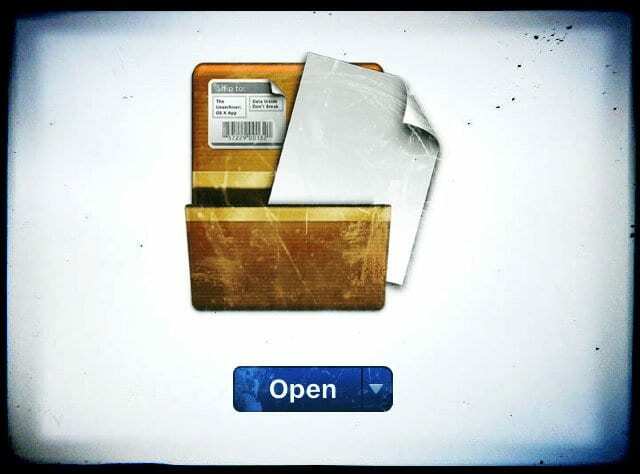
Datoteke RAR so pogosta oblika arhivske datoteke, poleg datotek ZIP. Imenovan po ruskem razvijalcu, ki jih je ustvaril, Roshal ARchive datoteke stisnejo velike količine podatkov v eno datoteko formata .rar za priročen prenos.
Običajno naletite na datoteke RAR, ko prenašate vsebino iz interneta. To je zato, ker datoteke .rar zmanjšajo velikost prenosa in združijo dokumente in mape v en sam prenos. Datoteke RAR imajo tudi zaščito z geslom in obnovitev napak!
Ko prenesete datoteko RAR, morate za razpakiranje vsebine uporabiti ekstrakcijo drugega proizvajalca. Nato jih lahko uporabljate kot običajno.
Kakšna je razlika med RAR vs. ZIP datoteke?
Datoteki RAR in ZIP sta si zelo podobni. Oba sta arhivska formata, ki se uporabljata za stiskanje dokumentov v eno datoteko manjše velikosti. Lahko sta tudi zaščitena z geslom in šifrirana s šifriranjem AES-256.
Datoteke RAR in ZIP se običajno delijo na spletu zaradi manjše velikosti prenosa in priročnega prenosa ene datoteke, ki ju ponujajo. A med njimi še vedno obstajajo razlike.
Najbolj opazno je, da lahko macOS ekstrahira datoteke ZIP brez prenosa programske opreme tretjih oseb. Samo dvokliknite datoteko .zip in vaš Mac naredi ostalo. To je zato, ker ZIP je bil javno dostopen leta 1989, medtem ko je oblika datoteke RAR še vedno zasebno licencirana.
Zakaj ljudje uporabljajo RAR vs. ZIP datoteke?
Datoteke RAR imajo koristi od učinkovitejšega stiskanja kot ZIP. Rezultat so manjše arhivske datoteke, ki se hitreje prenašajo. Ne samo to, stiskanje RAR lahko za začetek deluje z večjimi količinami podatkov.
Največje število podatkov, ki jih lahko arhivirate z ZIP-jem, je približno štiri gigabajte. ZIP64 je to povečal, vendar ni standard za vse sisteme. Medtem ko je največ podatkov, ki jih lahko stisnete z RAR, približno ena milijarda gigabajtov ali en eksabajt.
Ali lahko odprete datoteke .rar na Macu?
Datoteke v formatu ZIP se izvorno odprejo z macOS, preprosto dvokliknite datoteko .zip in samodejno se ekstrahira. Datoteke v formatu RAR so bolj zapletene, vendar je na Macu mogoče odpreti in ekstrahirati datoteke .rar.
Običajno morate za to prenesti dodatno programsko opremo.
Kako odprem datoteke .rar v računalniku Mac?
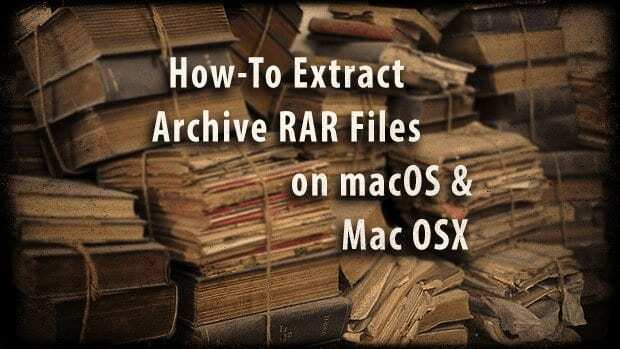
Za razliko od datotek ZIP macOS ne vključuje vgrajenega pripomočka za delo z arhiviranimi datotekami RAR. Applov pripomoček za arhiviranje podpira številne druge formate datotek, kot so ZIP, TAR in GZIP. Ker pa je RAR lastniška, ga ni mogoče vključiti.
Na srečo obstaja veliko alternativ programske opreme drugih proizvajalcev za delo z datotekami RAR na vašem Macu. Unarchiver je verjetno najbolj priljubljen. A nam je tudi všeč Keka ker je še vedno odprtokoden (Unarchiver je leta 2017 kupil MacPaw).
Na voljo je tudi veliko drugih pripomočkov za arhiviranje. Opravite nekaj raziskav in preberite ocene uporabnikov, da boste našli najboljšega zase.
Kljub temu smo spodaj podrobno opisali, kako odpreti in ekstrahirati datoteke RAR na vašem Macu z uporabo programa Unarchiver ali Keka. Pojasnili smo tudi, kako uporabljati terminal ali spletna mesta za odpiranje datotek RAR na vašem Macu.
1. Kako naj uporabim Unarchiver za odpiranje datotek .rar?
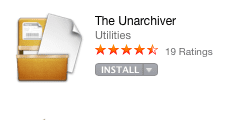
Unarchiver je brezplačen in enostaven za uporabo. Razarhivira vse vrste različnih datotek, vključno z formatom RAR. Prenesite The Unarchiver iz Mac App Store ali s spletnega mesta razvijalca - to je ista aplikacija in je vedno brezplačna.
Prenesite in namestite Unarchiver:
- Iz trgovine Mac App Store:
- Kliknite tukaj, če si želite ogledati Unarchiver v Mac App Store.
- Kliknite Pridobite in vnesite geslo za Apple ID.
- S spletnega mesta razvijalca:
- Kliknite tukaj za ogled spletnega mesta Unarchiver.
- Kliknite na prenos in počakajte, da se konča.
- Povlecite aplikacijo Unarchiver na svoj Aplikacije mapo.
- Ko prvič odprete aplikacijo, boste morda prejeli varnostno opozorilo, kliknite Odprto.
Razarhivirajte datoteke RAR s pomočjo Unarchiverja:
- Odprite Unarchiver iz svojega Aplikacije.
- V menijski vrstici pojdite na Datoteka > Razarhiviraj v….
- Izberite datoteko .rar in kliknite Odstrani arhiviranje.
- Zdaj poiščite lokacijo, kamor želite shraniti svoje nearhivirane datoteke, in kliknite Ekstrakt.
Druga možnost je, da svojo datoteko .rar povlecite in spustite na ikono Unarchiverja v Docku in izvleče datoteke na privzeto mesto.
Naj bo Unarchiver vaša privzeta aplikacija za datoteke RAR:
- Poiščite datoteko .rar v Finder na vašem Macu.
- Control in kliknite datoteko in izberite Pridobite informacije.
- Odprite Odpri z spustni meni.
- Poiščite in izberite Unarchiver.
- Kliknite Spremeni vse… da bo The Unarchiver vaša privzeta aplikacija za datoteke .rar.
Podpora za iOS
Unarchiver ponuja tudi spremljevalno aplikacijo, imenovano Arhivi, na voljo v App Store za iDevices. Ta aplikacija za iOS vam omogoča odpiranje datotek ZIP ali RAR na vašem iPhoneu. Kar je še posebej uporabno, ko ste na poti!
2. Kako naj uporabim Keka za odpiranje datotek .rar?
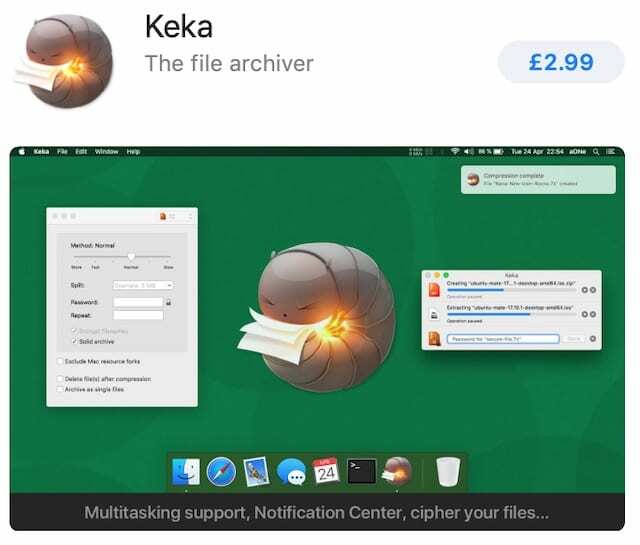
Keka je odprtokodna alternativa The Unarchiver. Poleg tega, da vam omogoča ekstrahiranje in odpiranje datotek .rar na vašem Macu, lahko uporabite tudi Keka za ustvarjanje lastnih arhivskih datotek v številnih drugih oblikah.
Keka je brezplačna na spletnem mestu razvijalca ali plačana v Mac App Store. Če prenesete brezplačno različico, vendar želite podpreti Keka, razvijalcem lahko pošljete namig prek PayPala.
Prenesite in namestite Keka:
- Kliknite tukaj za ogled spletne strani Keka.
- Kliknite na prenos in počakajte, da se konča.
- Odprite sliko diska Keka in povlecite Keka na svoj Aplikacije mapo.
- Ko prvič odprete aplikacijo, boste morda prejeli varnostno opozorilo, kliknite Odprto.
Razarhivirajte datoteke RAR z uporabo Keka:
- Odprite Keka iz svojega Aplikacije.
- Povlecite in spustite datoteko .rar na Kekino ikono v Dock.
- Datoteke ekstrahira na privzeto mesto v nastavitvah Keka.
Naj bo Keka vaša privzeta aplikacija za datoteke RAR:
- Poiščite datoteko .rar v Finder na vašem Macu.
- Control in kliknite datoteko in izberite Pridobite informacije.
- Odprite Odpri z spustni meni.
- Poiščite in izberite Keka.
- Kliknite Spremeni vse… da bo Keka vaša privzeta aplikacija za datoteke .rar.
3. Kako odprem datoteke .rar pri uporabi terminala v sistemu macOS?
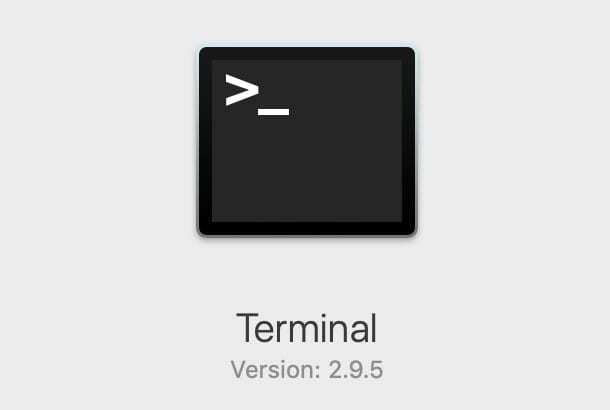
Datoteke .rar je mogoče ekstrahirati in odpreti s terminalom v macOS-u. Moraš imeti Domači nameščen na vašem Macu, da to storite.
Te metode ne priporočamo, razen če vam je udobno uporabljati terminalske ukaze.
Homebrew je upravitelj paketov, ki se uporablja za namestitev drugih aplikacij. Kliknite tukaj za prenos in namestitev Homebrew s spletnega mesta razvijalca.
Ko je Homebrew nameščen, sledite spodnjim navodilom za ekstrahiranje datotek .rar.
Razarhivirajte datoteke RAR s terminalom:
- Odprite terminal iz svojega Pripomočki mapo
- Uporabite naslednji ukaz za namestitev ekstraktorja formata RAR:
brew namestite unrar - Če je treba unrar zgraditi iz vira:
- Uporabite ta ukaz za namestitev orodij ukazne vrstice Xcode:
xcode-select -namesti
- Uporabite ta ukaz za namestitev orodij ukazne vrstice Xcode:
- Pomaknite se do datoteke .rar v terminalu in uporabite naslednji ukaz, da jo ekstrahirate:
unrar x [ime datoteke].rar
Vsebina ekstrahira na isto mesto kot datoteka .rar na vašem Macu.
4. Kako odprem datoteke .rar na spletu?
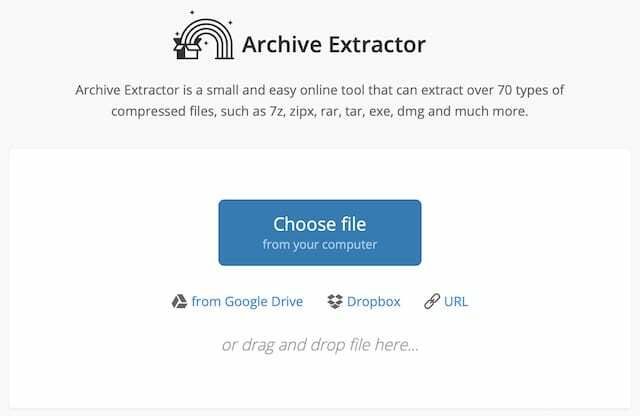
Datoteke .rar lahko ekstrahirate in odprete na spletu, čeprav pri tem žrtvujete element zasebnosti. Za uporabo je na voljo več spletnih mest, predlagamo, da preverite ocene uporabnikov, da najdete najboljše za vas.
Zdi se, da je najbolj priljubljeno spletno mesto za ekstrakcijo arhivov Extract.me.
Obiščite spletno mesto po vaši izbiri in naložite datoteko .rar iz svojega Maca. Ekstrakt. Me celo omogoča, da izberete datoteke .rar iz Google Drive ali Dropbox. Po nalaganju datoteke bi se morala ekstrahirana vsebina začeti prenašati na vaš Mac.
Seveda, ekstrahiranje datoteke RAR v spletu pomeni, da je vaš prenos večji, saj ni več stisnjen.
Kaj pa, če ne morem odpreti datotek .rar na svojem Macu?
Ti predlogi za odpravljanje težav so lahko v pomoč, če ste sledili zgornjim korakom, vendar še vedno ne morete odpreti datotek .rar na vašem Macu.
Posodobite svojo operacijsko programsko opremo

Prepričajte se, da uporabljate najnovejšo različico macOS. Pojdite na Sistemske nastavitve in kliknite Posodobitve programske opreme, da preverite nove izdaje. Prav tako morate zagotoviti, da je programska oprema drugih proizvajalcev posodobljena, tako da obiščete spletno mesto razvijalca.
Če ste nedavno posodobili macOS, boste morda odkrili, da Unarchiver, Keka ali druga programska oprema, ki ste jo uporabljali, ne delujejo. Odstranite aplikacijo in znova zaženite Mac. Nato se vrnite na spletno mesto razvijalca in prenesite najnovejšo razpoložljivo različico.
Dovoli določene aplikacije prek požarnega zidu
Požarni zid na vašem Macu je odličen pri zaščiti vas. Lahko pa moti tudi nekatere aplikacije tretjih oseb. Prepričajte se, da so aplikacije drugih proizvajalcev, ki jih uporabljate, brez težav dovoljene skozi požarni zid
- Pojdi do Sistemske nastavitve > Varnost in zasebnost > Požarni zid.
- Kliknite ključavnico in vnesite skrbniško geslo, da odklenete spremembe.
- Izberite Možnosti požarnega zidu… nato kliknite na plus (+) gumb.
- Poiščite in izberite aplikacijo drugega proizvajalca, nato kliknite Dodaj.
- Kliknite v redu in zaprite ikono ključavnice, da preprečite nadaljnje spremembe.
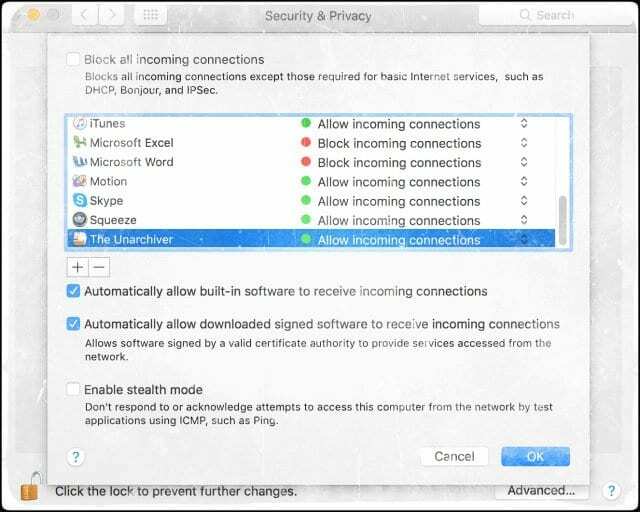
To bi moralo biti vse, kar morate vedeti, da odprete datoteke .rar na vašem Macu. Oglejte si to objavo, če želite izvedeti, kako jih odpreti na vašem iPhoneu.
Sporočite nam, kako vam gre v spodnjih komentarjih! Povejte nam, kateri ekstraktor drugega proizvajalca uporabljate!

Dan piše vadnice in vodnike za odpravljanje težav, da bi ljudem pomagal kar najbolje izkoristiti njihovo tehnologijo. Preden je postal pisatelj, je pridobil diplomo iz zvočne tehnologije, nadzoroval popravila v trgovini Apple Store in celo poučeval angleščino na Kitajskem.